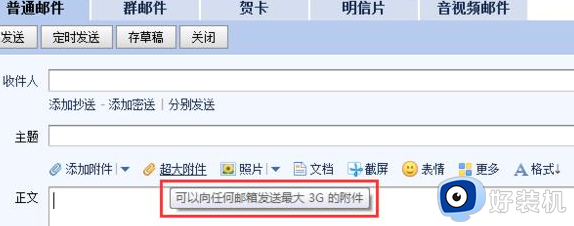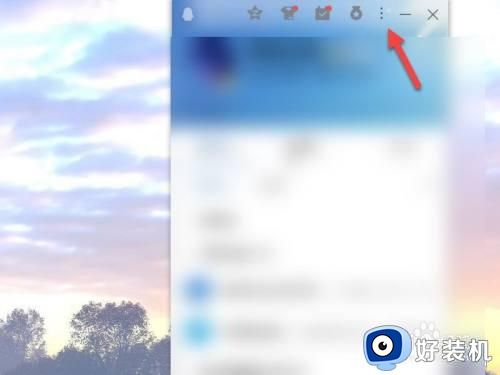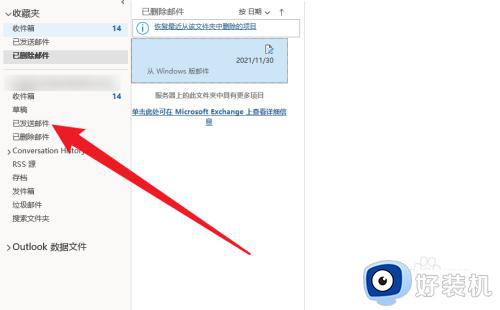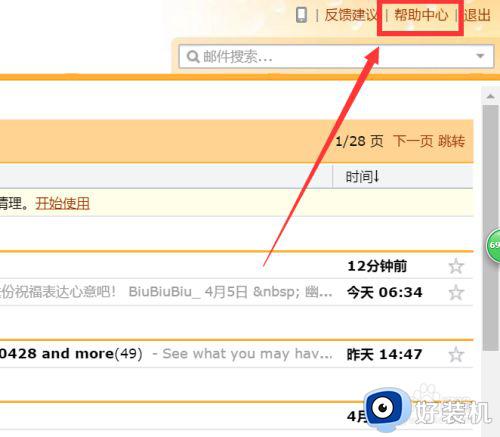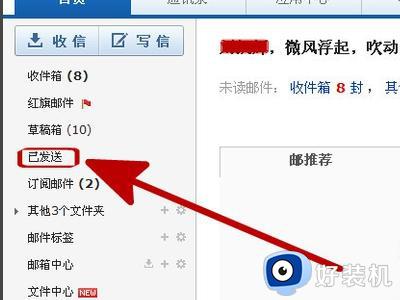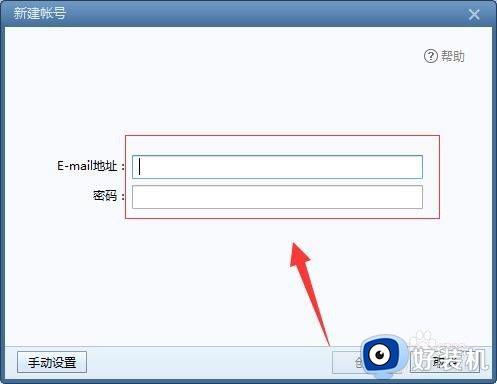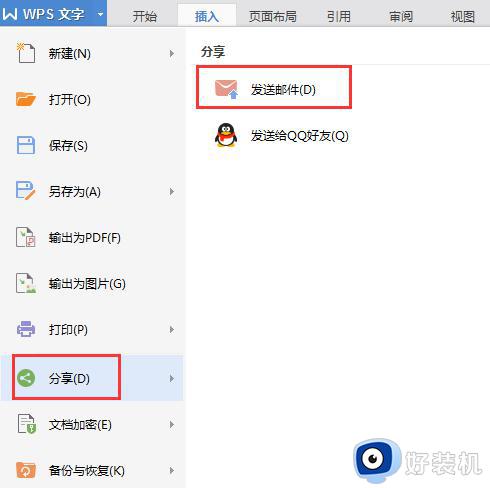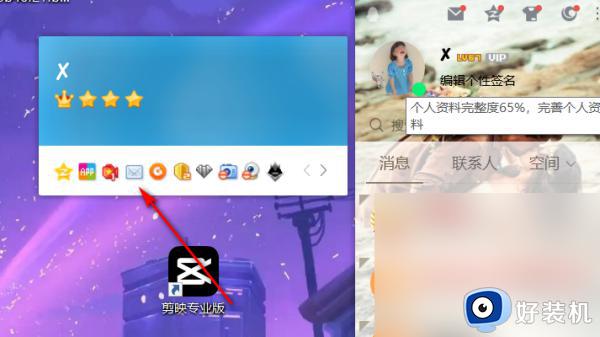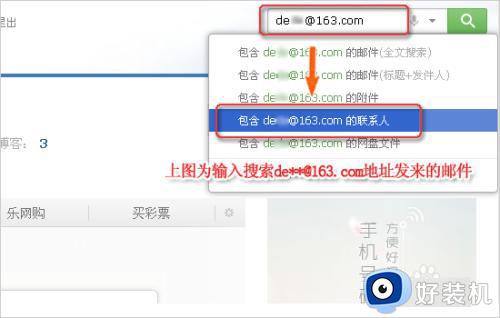邮件怎么发送一个文件夹 电脑怎么发文件夹到邮箱
时间:2023-09-12 16:03:54作者:haoxt
在学习办公中经常会用到电子邮箱,一般我们是利用邮箱来发送普通邮件,不过邮箱的功能不单单是发送邮件,还可以发送一些附件等等。有用户打算发送一个文件夹,那么邮件怎么发送一个文件夹呢?文件夹需要先压缩成压缩包才能发送,下面就来看看电脑怎么发文件夹到邮箱的方法。
邮箱发送文件夹步骤:
1、文件夹并不是文件通用的格式,比如一份word文档、一份txt文档或者一份zip的压缩包都是文件的通用格式。

2、那么我们就可以先将文件夹打包成一份压缩包进行发送了,首先鼠标移动到文件夹上,右键选择添加到压缩文件。
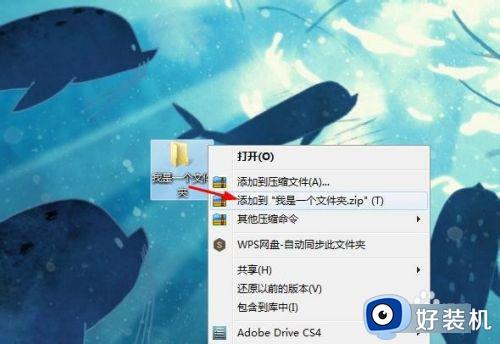
3、点击后就会自动在文件夹的存储位置再生成一个可用于邮件发送的压缩包了。
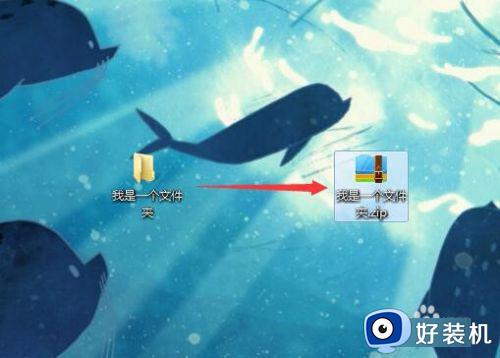
4、接下来我们打开qq邮箱进入,点击写信,再点击添加附件。

5、然后在打开的窗口中找到我们做好的文件夹压缩包,点击打开上传。
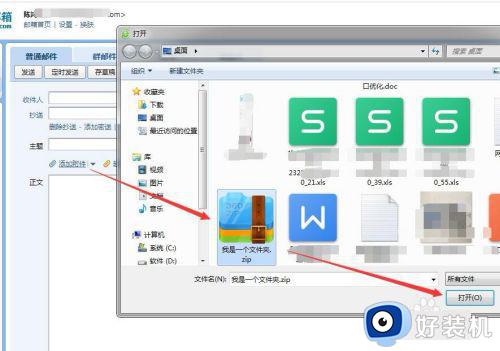
6、然后可以通过邮件正文向收件人说清楚,文件夹发给你了,下载来解压后就能用了。最后发送邮件对方就能收到我们qq邮箱发送的文件夹了。
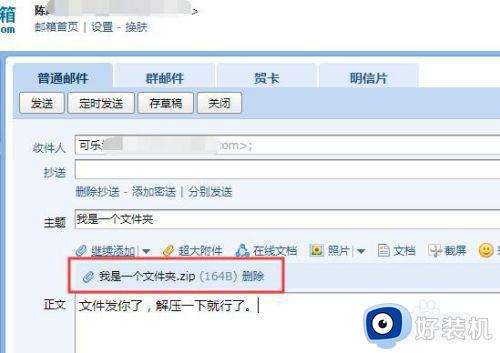
以上就是关于邮件怎么发送一个文件夹的操作步骤,如果你需要通过邮箱来发送一个文件夹,就可以参考上面的教程来操作。